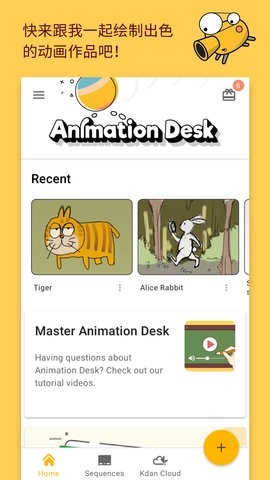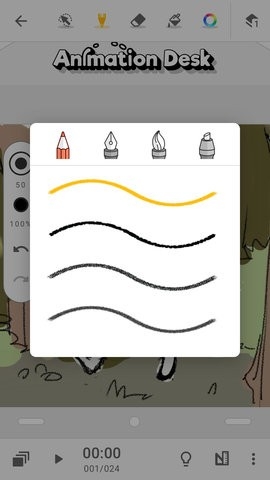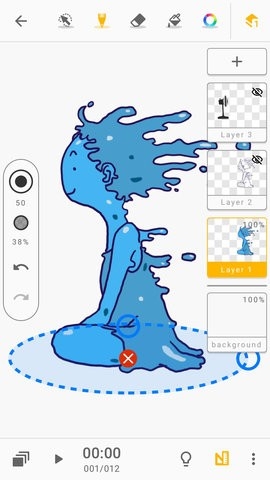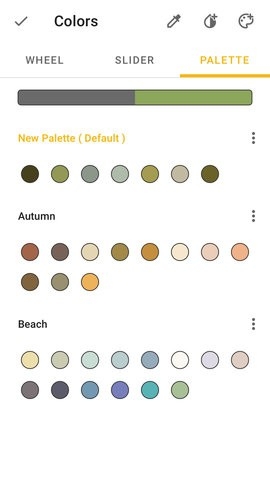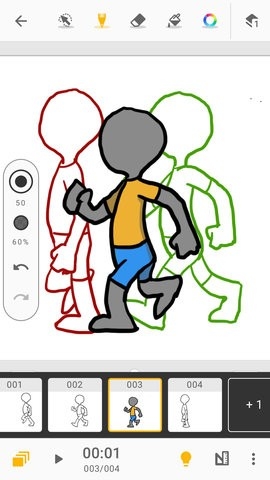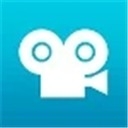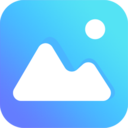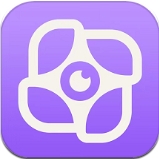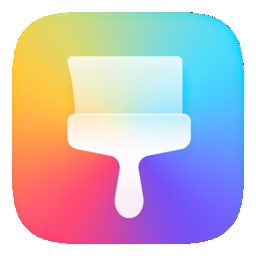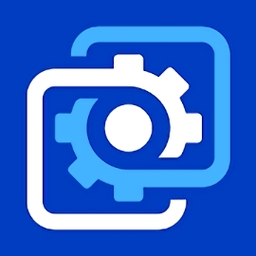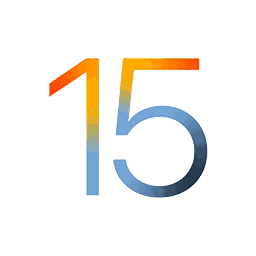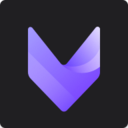- 介绍
- 截图
Animation是一款针对动画视频爱好者量身打造的动画制作软件,软件提供丰富多样的动画制作工具,还拥有超多动画效果,可以先进行绘画,然后使用照片、视频制作动画,让用户在手机上就可以轻松完成各种插画和卡通动画的工作,非常便捷。
软件特色
1、动画创作
46+ 笔刷
支持多图层
复制粘贴工具
将视频转为线稿
多色洋葱皮透
动画中导入视频、照片
2、专家级功能
自定义工具栏
汇整多个动画片段于一个动态分镜表中
进阶影格管理: 在个别影格中加上标签或笔记
支持PSD图层: 可导出影格为PSD图层或者导入PSD图层
3、动画播放
倒带模式
无限循环播放模式
自由设置各种FPS(每秒影格),FPS越高视频速度会越快,画面越流畅
4、动画导出
MOV、GIF、PSD图层
PDF分镜图、动态分镜图
分享16:9或3:4的视频
分享动画到AniZone,与全球动画爱好者分享动画创作经验
软件功能
1、洋葱皮(可透前后影格)
2、帧总览/帧时间轴
3、复制贴上工具
4、图层
5、许多笔刷和橡皮擦
6、主题色票工具,建立和管理不同的配色方案
7、缩放画布
8、旋转画布
9、将影格导出为图片
10、导出动画视频
11、将动画汇出为GIF (最大尺寸至640x480 px)或PDF档案
软件亮点
1、25种画笔和多种画笔样式、橡皮擦、着色工具,创造独特绘画风格
2、可调整的画笔尺寸和透明度
3、可调整的HSV色彩空间,并可依专案自订储存颜色
4、支持图片和视频导入为背景
5、支持多种图层,依照您创作的构思随意切换编辑的图层
6、支持Surface Dial 专业的动画制作
7、设定影格播放速度 (FPS) ? 洋葱皮功能显示前后影格,增加作品流畅度
8、强大的影格管理工具,快速创造出不同的动画效果
9、支持视频转描功能
10、结合多个动画片段于动态分镜表中,增加动画创作的弹性
11、为动画加入音频,增加生动乐趣
12、尺规工具:直线、圆形、三角形、四边形、量角器
Animation使用教程
1、如何查看或隐藏图层
在编辑介面的的右侧可以看图层的缩图,点选上方的按钮,可以隐藏/显示图层。按钮上的数字代表的是目前所在的图层。
想了解更多图层操作请操考「如何重新命名、清除、移除图层」。
2、Animation Desk动画桌app设置
在画布的右下角有一个「三点造型」的按钮,点击后可以展开选单,在选单中选「设定」,就可以调整动画的FPS、工具列配置、洋葱皮的显示方式等等。
3、操作手势是什么?
操作手势/快捷手势让用户可以使用不同的触控方式完成工作。例如使用双指缩放、双点击复原动作等等。
4、时间轴相关操作以及如何隐藏、显示时间轴
在时间轴中会显示所有的影格,你可以找到更多编辑选项。只要点击时间轴上的影格缩图,就可以看到「复制、删除、重复播放影格」的选项。时间轴会显示在编辑介面下方,你也可以将时间轴隐藏。
5、侧边选单:调整笔刷大小、不透明度、重做和取消重做
点选在画布边缘的圆形按钮可以打开侧边选单。在这个选单中,你可以快速的调整笔刷的大小和不透明度。
点选第一个按钮可以设定笔刷大小,点击第二个按钮可以调整笔刷得不透明度。
除了这个方式,你也可以长按住笔刷大小按钮或透明度按钮,并且往上或往下移动,快速地调整数值。
左:点击按钮调整笔刷尺寸。
右:长按「笔刷尺寸」按钮,上下滑动调整数值。
左:点击按钮调整笔刷不透明度。
右:长按「笔刷不透明度」按钮,上下滑动调整数值。
- 应用截图
推荐排行
精选排行
-
1
-
2
-
3
-
4
-
5
-
6
-
7
-
8
-
9
-
10